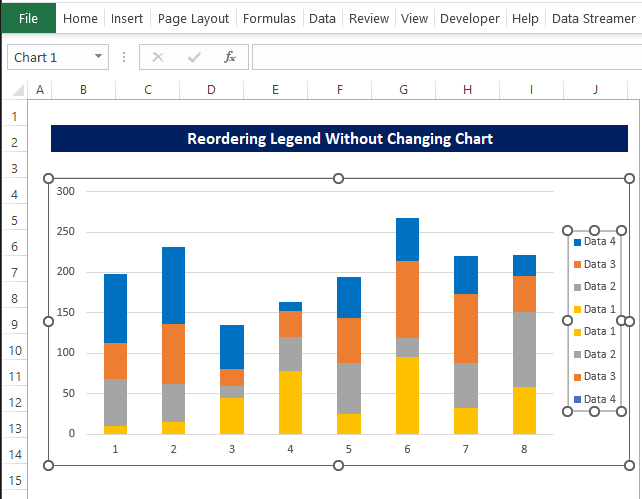Mündəricat
Excel-də, orijinal diaqramı toxunulmaz saxlayarkən Əfsanələr -in defolt sırasına hər hansı bir dəyişiklik etmək tamamilə mümkün deyil. Çünki bunu etmək üçün heç bir standart seçim yoxdur. Bununla belə, bu məqalədə biz Əfsanə Yenidən Sıralama ilə bağlı probleminizi həll edə biləcək bu problemin həllini təqdim edirik. Bu yazıda biz ətraflı izahatlarla Excel-də diaqramı dəyişmədən Yenidən Sırala Əfsanə necə edə biləcəyinizi müzakirə edəcəyik.
Təcrübə İş Kitabını endirin
Aşağıdakı bu təcrübə iş kitabını endirin.
Chart.xlsx-i Dəyişmədən Legendi Yenidən SıralayınLegendi Dəyişmədən Yenidən Sıralamaq üçün Addım-addım Prosedur Excel-də diaqram
Növbəti məqalədə biz orijinal formanı dəyişmədən diaqramınızda Yenidən Sırala Əfsanələri necə edə biləcəyinizi nümayiş etdirəcəyik. Excel diaqramlarında defolt seçimlər olmadığı üçün metod dolayı olsa da.
Addım 1: Datasetə Dummy Dəyərlər əlavə edin
Başlanğıcda verilənlər bazasına bəzi saxta dəyərlər əlavə etməliyik.
- Bizdə diaqramı dəyişmədən Əfsanə -nin Yenidən sıralanacağı ilə bağlı aşağıdakı verilənlər dəsti var.

- Bunu yerinə yetirmək üçün verilənlər bazasına dummy dəyərlər əlavə etməliyik ki, bu da bizə aşağıdakı addımlarda kömək edəcək.
- Məsələ burasındadır ki, bu saxta dəyər qeydləri sıfır olmalıdır. . Və sütun başlıqları eyni olmalıdır, lakintərs ardıcıllıqla.
- Bu prosedurun nümunəsi aşağıda göstərilmişdir.

Ətraflı oxuyun: Necə Excel-də Əfsanə Açarları ilə Məlumat Cədvəli əlavə etmək üçün
Addım 2: Yığılmış Qrafik Yaradın
İndi verilənlər dəstinə saxta dəyərləri əlavə etdiyimiz üçün biz aşağıdakılardan yığılmış diaqram yarada bilərik. bunu.
- Bunu etmək üçün B4:I12 xanalar diapazonunu seçin və sonra Daxil et tabından 2D üzərinə klikləyin. Sütun Yığılmış Qrafik .

- Bundan sonra verilmiş məlumatla yığılmış diaqram yaradılmalıdır.
Ətraflı oxuyun: Excel-də Diaqram əfsanəsi nədir? (Ətraflı Təhlil)
Addım 3: Sıra/Sütun dəyişdirin
İndi yaratdığımız diaqram çox yaxşı vəziyyətdə deyil. Kiçik bir düzəliş bu diaqramı istifadə edilə bilən diaqrama çevirə bilər.
- Qrafiki seçin və üzərinə sağ klikləyin
- Sonra kontekst menyusundan Məlumat seçin<üzərinə klikləyin. 2>.

- Sonra Məlumat Mənbəsini Seçin pəncərəsində siz Seriya adlarının
Əfsanə Girişləri və sütun başlıqları Üfüqi Ox Etiketləri kimi siyahıya alınmışdır. - İndi sizə lazım olan tək şey Sətri/Sütunu dəyişdirin <üzərinə klikləməkdir. 2>düyməsinə.

- Bununla Legend Girişləri Üfüqi Ox Etiketləri ilə dəyişəcək.

- Bundan sonra OK üzərinə klikləyin.
- Qrafik görünəcəkbir qədər aşağıdakı şəkilə bənzəyir.
- İndi siz qrafiki əvvəlkindən daha yaxşı başa düşürsünüz.
- Həmçinin qeyd edə bilərsiniz ki, data diaqramında 8 fərqli təbəqə olmasına baxmayaraq indi yalnız 4 rəng qatı göstərilir. .
- Səbəb sadədir, biz 0 olaraq təyin etdiyimiz dummi dəyərlərdəki dəyərlərdən heç birinin bu yığılmış diaqramda heç bir əhəmiyyəti yoxdur.
- Lakin biz bütün 8 datanı görə bilirik. Diaqramda Əfsanə qeydləri.

Addım 4: Əfsanələrin Rəngini Dəyişin
Qrafiki hazırlayarkən biz data seriyasının rəngini saxta dəyərlərlə Əfsanə uyğunlaşdırmalıdır.
- İlk olaraq, Əfsanələri ekranın sağ tərəfinə keçirəcək .
- Bunu etmək üçün diaqramı seçin və üzərinə sağ klikləyin.
- Kontekst menyusundan Format Legend üzərinə klikləyin.

- Sonra Əfsanələri Formatlaşdırın yan panel seçimlərində Əfsanələr üzərində Sağ üzərinə klikləyin.
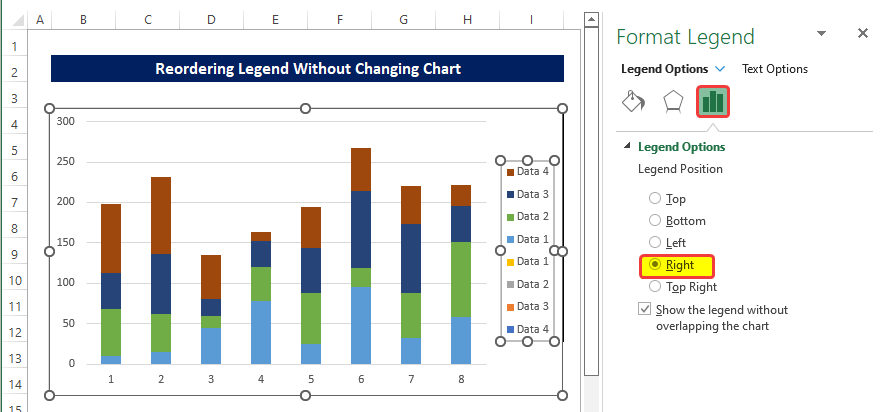
- Sonra ilk məlumat seriyasını seçin ( Data 4 ) diaqramda və sonra üzərinə sağ klikləyin.
- Kontekst menyusundan Məlumat Seriyasını Formatla üzərinə klikləyin.
- Yan paneldən , Doldur və amp; Sətir Seçimlər
- Sonra rəngi Əfsanənin altındakı Məlumat 4 ilə eyni rəngə dəyişin.

- Eyni prosesi Əfsanələrin qalan hissəsi üçün təkrarlayın.
- İndi biz edə bilərik Əfsanələr girişinin rəngi indi eyni data adı ilə uyğunlaşdırılıb.

Ətraflı oxuyun: Excel-də Əfsanə Rənglərini Necə Dəyişdirmək olar (4 Asan Yol)
Addım 5: Ən Yaxşı Əfsanələri Silin
İndi biz Yenidən Sıralama <üçün lazım olan bütün elementləri əldə etdik. 1>Əfsanələr qrafikləri dəyişdirmədən.
- İndi onu seçmək üçün Əfsanə sahəsinə klikləyin.
- Sonra onu seçmək üçün Legend Entry Data 4 üzərinə iki dəfə klikləyin.

- Bundan sonra , Əfsanə diaqramından qeydi silmək üçün Sil düyməsini basın.
- Bundan sonra eyni prosesi digər yuxarıdakı Əfsanələr üçün təkrarlayın. diaqram.
- Qrafik nəhayət aşağıdakı şəkildəki kimi görünəcək.

- Yalnız Yenidən Sıralama da deyil istiqamət, lakin Yenidən Sıralama həmçinin istənilən sifarişlə edilə bilər.
- Məsələn, biz Əfsanələri 2-1-4-də Yenidən Sıralaya bilərik -3 sıra.
- Bunu etmək üçün verilənlər bazasında göstərildiyi kimi 3-4-1-2 istiqamətində dummy dəyərləri təyin edirik. aşağıda.

- İndi yuxarıdakı prosesi Addım 4 -ə qədər təkrarlayın.
- Buna bənzər bir şey əldə edəcəyik. aşağıdakı şəkil.
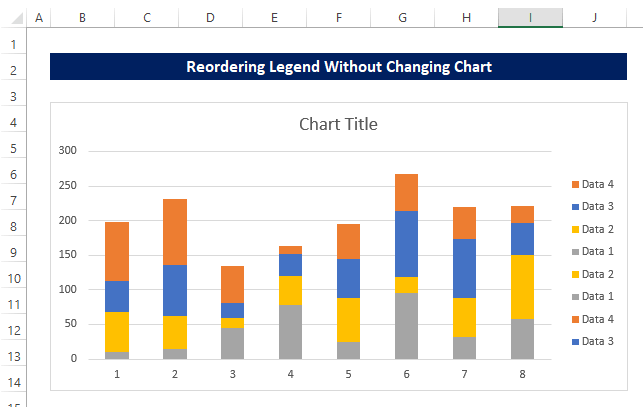
- Üst Əfsanə hissəsini (5-ci addım) sildikdən sonra Əfsanələri<əldə etdik. 2> 2-1-4-3 istiqamətində.
💬 Yadda saxlamalı olduğunuz şeylər
✎ Dummy dəyərlər 0 olmalıdır, əks halda mövcud olanlarla qarışa bilərdata.
✎ İstədiyiniz istiqamət dummy dəyərdə sütun başlığı kimi Reorder sırasına qoyulmalıdır. Məsələn, hədəfiniz 3241 olaraq sifariş verməkdirsə, sütun başlıqlarını 1423 sırasına qoyun.
Nəticə
Burada biz Əfsanələri yenidən sıralayırıq> orijinal diaqramı dəyişmədən saxlayaraq diaqramda. Biz bunu saxta dəyərlərdən istifadə edərək və Əfsanə daxilolmalarının rənglərini uyğunlaşdırmaqla etdik.
Bu problemlə əlaqədar olaraq, bu üsulları tətbiq edə biləcəyiniz iş kitabı endirilə bilər.
Özünüzü sınayın. şərh bölməsi vasitəsilə hər hansı bir sual və ya rəy vermək. Exceldemy icmasının yaxşılaşdırılması üçün istənilən təklif yüksək qiymətləndiriləcək.